Adobe Illustrator CS5 新增的功能非常强大、好用、实用,加入了许多以前我曾经抱怨过的、其他一些绘图软件拥有而illustrator居然没有的实用功能,而且实现得比那些软件更强大,不愧是专业而又顶级的Adobe。还有一些效果是以前版本的AI也能实现、但做起来不太方便的那种,CS5中新增的功能使其作用起来非常方便、顺手,也值得赞一下。
Adobe官网对新功能的介绍: http://www.adobe.com/cn/products/illustrator/whatsnew/。
下面是我实践体会感觉很好的功能:
毛刷画笔
类似Expression Design里用矢量格式模仿自然绘画笔触的功能。
是不是有那么好用还得再试试,粗略试了下感觉跟原来的画笔差不太多……
用带压感、方向感应的绘图板应该能用出更好的效果。
记得以前的版本好像是画完之后只要再编辑路径,压感信息就会消失,路径重新变成一般粗。现在这毛病没了。估计和“宽度工具”的加入也有关系,现在的路径是天生带宽度信息的了。
下面是国外网站找到的一个例子(纯用鼠标画的,没用压感笔),看那笔触,从前只有Corel Painter才能画出这种逼真的自然绘画效果,现在矢量图也可以做成这样了!
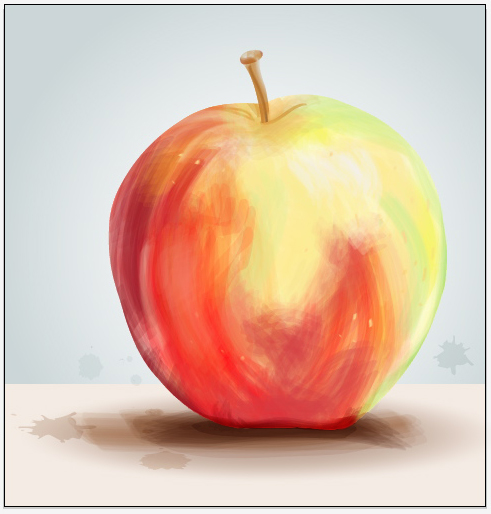
宽度工具

以前路径的宽度是作用于整个路径的,不能随意设置路径各个局部的粗细。日本出的SAI Painting Tool可以在锚点处改粗细,当时让我赞叹不已。
现在CS5自带的宽度工具非常强大,比SAI还好得多,能方便地改变路径上任何一个地方的宽度。
路径的两边距离中心的宽度还可以不一样(按住alt即可)。
这种粗细形状还可以保存下来,用到别的路径上,有点类似画笔,但比画笔操作方便。
绘图增强功能

背面绘图:新画的图形会出现在选中图形的下方,重叠的地方默认被遮住。之前默认的方式是新画的图形总是在最上方,如果想让旧图形覆盖新图形得画完了再调整层次,这一功能就是省去了这一步。
内部绘图:在图形的内部绘图,随便画,只有图形内部的会显示出来,太实用了!我以前曾试过用多种方法达到这一目的,都不完美也不方便。这下只要一键就能实现了……
对齐像素
illustrator本身是做矢量图的,但是实际输出、应用的图一般还是位图格式。使用“对齐像素”加上“视图”中的“像素预览”,能够实时查看位图化的效果,保持图像拥有像素级别的清晰、锐利。
在新建文档的时候可以勾选让所有对象都默认“对齐像素”,也可以给每个对象单独设置是否对齐。
形状生成器

路径交并集操作,有点类似路径查找器,但更好用、方便、直观,拖拽鼠标即可完成。
本文作者:Betty | 本文地址: https://myfairland.net/illustrator-cs5-is-great/
本站文章除特殊标明者外均为原创,版权所有,如需转载,请以超链接形式注明作者和原始出处及本声明




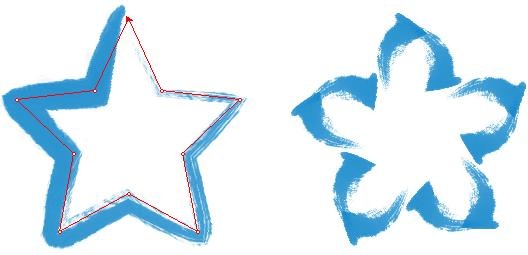
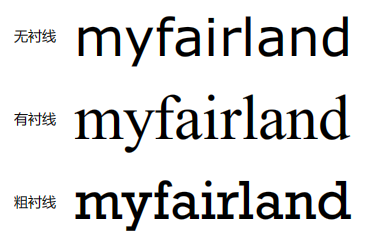
你还会用这么高级的软件?从来没用过,偶尔用用PS
@dudo:
呵呵,Illustrator 用起来感觉还是很爽的……
这种绘图对鼠标的要求是不是非常高?
@polo:
我觉得对鼠标要求不高……因为是矢量的,可以随意修改呀
看起来好像很不错的样子